m我很快,你要忍住。为了雷电3接口,800元买了个硬盘盒到底值得么
大家好,我是GT_7,一名MacBook用户,分享自用好用MB配件。前段时间分享了一篇MacBook配件的文章,我有讲到会持续分享自己为MacBook增加的配件,此次带来的是我刚刚入手的一款ORICO雷电3硬盘盒。
为什么选择雷电3硬盘盒?①我买的乞丐版MacBook只有128硬盘,属实不够用。
②新款的M1 MacBook上只有雷电3接口,我过去使用了好几年的U盘在传输数据时需要连接扩展坞,虽然扩展坞我也是基本与MacBook绑定携带的,但有时候还是觉得繁琐麻烦,老的U盘的性能也是无法与现在的设备匹配了。(男人为了买自己喜欢东西也会找出很多借口)

文章插图
③至于为什么没有选择雷电3原装硬盘,而是选择购买硬盘盒自己组装,一方面当然是价格因素,自己组装可以省下不少钱来为MacBook增加其他配件,还有一个重要原因则是家中多一条ssd正好用上。
我选择的是站内一些大佬分享过的ORICO thunderbolt?3硬盘盒。
开箱【 m我很快,你要忍住。为了雷电3接口,800元买了个硬盘盒到底值得么】这是GT第一次购买ORICO的产品,包装风格白蓝黑配色风格很有科技感,正面有硬盘实物照片,右下方标注40Gbps。

文章插图
背面为产品的产品规格和生产信息,需要注意的是我也在做了功课后知道选择雷电3硬盘盒一定认准雷电3官方认证标志,此款ORICO 雷电3硬盘盒是官方授权的雷电3,外壳材质使用铝合金材质,配有一根雷电3数据线,最大支持2TBSSD,当然我暂时还舍不得买2TB,等个好价吧。

文章插图
配件方面包括硬盘盒主体,一根50cm C to C口的雷电3数据线,散热硅胶,安装螺丝刀,固定螺丝,产品使用说明书。
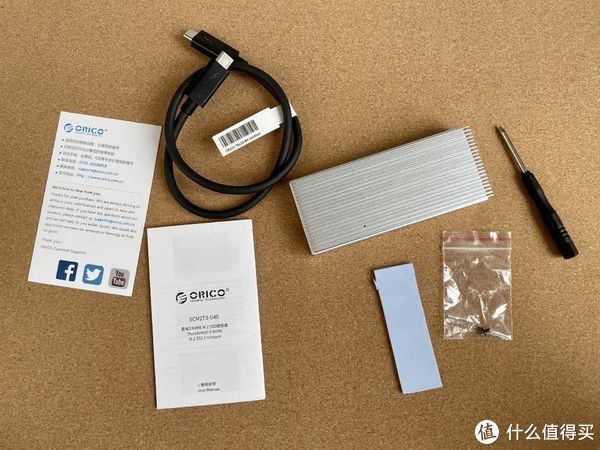
文章插图
组装这款ORICO雷电3硬盘盒外观上只有一枚螺丝,螺丝不是常见的十字花,使用附件中匹配的螺丝刀慢慢拧下螺丝。

文章插图
从内部可以清楚看到ORICO雷电3硬盘盒采用上下两块铝合金外壳,质感超级强,与MacBook的外观与质感很搭,同时这种纯金属的外壳也是散热的一大保障。

文章插图
ORICO雷电3硬盘盒的PCB板件规整,使用一枚JHL6340主控,这也和这款硬盘盒定位有关。供电控制方面使用的是TPS65983。

文章插图
将闲置的500g西数SSD放入固定好螺丝。

文章插图
我此次没有使用硅胶导热片,因为还是准备入手一条2TB的到时候使用,现阶段先临时用用。

文章插图
将外壳扣好并拧好螺丝,注意拧螺丝不需要用太大力防止拧坏掉。ORICO雷电3硬盘盒正面的沟壑增加了表面散热面积,让SSD处于较低温度才可保证文件传输速度。

文章插图
使用这款ORICO雷电3长宽为101*41mm,尺寸并不会比我之前的U盘大太多,随身携带依旧是很方便的。

文章插图
连接MacBook后硬盘会点亮一枚绿色指示灯,很像以前老MacBook上的指示灯。
推荐阅读
- 一眼就爱上的微信头像!|头像| 微信
- 天玑|OPPO首款平板外观官方曝光;vivo高管暗示天玑9000旗舰很快登场
- 荣耀猎人|盘点几款很难买到的游戏本:能买到算我输
- 机友们|用上HipstamaticX这个拍照App,我成了朋友圈最靓的仔
- 魅族|隐私安全只看iPhone?魅族:说到隐私安全,那我可不困了
- 价位段|RedmiNote11Pro使用一个月,感触太多,我愿称它千元“最强手机”
- 手机淘宝打不开店铺首页 淘宝首页打不开
- 客单价怎么算 客单价计算公式
- 中兴|更好让用户了解自己,不惜以夸张的配置加持,我感叹玩得漂亮
- 红米K50|搭载4扬声器的红米K50,让我连红米都买不起了







